การจัดการเซิร์ฟเวอร์
Lenovo XClarity Administrator สามารถจัดการระบบได้หลายประเภท รวมถึงเซิร์ฟเวอร์ ThinkAgile, ThinkSystem, Converged, Flex System, NeXtScale, System x® และ ThinkServer®
ก่อนจะเริ่มต้น
คุณสามารถจัดการอุปกรณ์ได้สูงสุด 300 อุปกรณ์ในครั้งเดียว
หลังจากที่คุณเริ่มดำเนินการจัดการอุปกรณ์ รอให้งานการจัดการทั้งหมดเสร็จสมบูรณ์ก่อนที่จะเริ่มดำเนินการจัดการอุปกรณ์อื่น
ระบบจะมองเห็นและจัดการโหนดคอมพิวท์ Flex ได้โดยอัตโนมัติเมื่อคุณจัดการตัวเครื่องที่มีโหนดเหล่านั้นอยู่ คุณไม่สามารถสำรวจและจัดการโหนดคอมพิวท์ Flex ที่แยกเป็นอิสระจากตัวเครื่องได้
ตรวจสอบข้อควรพิจารณาเกี่ยวกับการจัดการก่อนที่จะจัดการอุปกรณ์ สำหรับข้อมูล โปรดดู ข้อควรพิจารณาด้านการจัดการ
พอร์ตบางพอร์ตต้องเปิดให้พร้อมสื่อสารกับอุปกรณ์ โปรดตรวจสอบว่าพอร์ตที่จำเป็นทั้งหมดพร้อมใช้งานก่อนที่จะพยายามจัดการเซิร์ฟเวอร์ สำหรับข้อมูลเกี่ยวกับพอร์ต โปรดดู ความพร้อมใช้งานของพอร์ต
โปรดตรวจสอบว่ามีเฟิร์มแวร์ขั้นต่ำที่จำเป็นติดตั้งอยู่บนเซิร์ฟเวอร์แต่ละตัวที่คุณต้องการจัดการโดยใช้ XClarity Administrator คุณสามารถดูระดับเฟิร์มแวร์ที่จำเป็นขั้นต่ำได้จาก เว็บเพจฝ่ายสนับสนุนของ XClarity Administrator – ความเข้ากันได้ โดยคลิกแท็บ ความเข้ากันได้ แล้วคลิกที่ลิงก์สำหรับประเภทอุปกรณ์ที่เหมาะสม
- ตรวจสอบว่ามีการเปิดใช้งาน CIM ผ่าน HTTPS บนอุปกรณ์
เข้าสู่ระบบเว็บอินเทอร์เฟซการจัดการสำหรับเซิร์ฟเวอร์โดยใช้บัญชีผู้ใช้ RECOVERY_ID
คลิก
คลิกแท็บ CIM ผ่าน HTTPS และตรวจสอบว่าได้เลือก เปิดใช้งาน CIM ผ่าน HTTPS เอาไว้
- เซิร์ฟเวอร์ ThinkSystem บางตัวรองรับที่อยู่ IP ของ XCC สองรายการ อย่างไรก็ตาม XClarity Administrator สามารถใช้ที่อยู่ IP ของ XCC เพียงikpdkiเดียวสำหรับการจัดการ (เรียกว่า ที่อยู่ IP การจัดการ)หาก XClarity Administrator ค้นพบที่อยู่ IP ของ XCC สองรายการสำหรับเซิร์ฟเวอร์เดียวกัน เฉพาะที่อยู่ IP ที่มีตัวเลขน้อยกว่าเท่านั้นที่จะแสดงรายการในตารางอุปกรณ์ที่ค้นพบสำคัญหากมีที่อยู่ IP ของ XCC สองรายการบนเซิร์ฟเวอร์ ThinkSystem:
ที่อยู่ IP ของ XCC แต่ละรายการจะต้องได้รับการกำหนดค่าบนซับเน็ตที่แยกจากกัน
ที่อยู่ IP ที่คุณใช้ในการจัดการเซิร์ฟเวอร์จะกลายเป็นที่อยู่ IP การจัดการ หากมีปัญหาการเชื่อมต่อกับที่อยู่ IP XClarity Administrator จะไม่เปลี่ยนไปใช้ ที่อยู่ IP ของ XCC รายการที่สอง
สำหรับเซิร์ฟเวอร์ ThinkSystem SR635 และ SR655:
ตรวจสอบให้แน่ใจว่าได้ติดตั้งระบบปฏิบัติการแล้ว และเซิร์ฟเวอร์ได้รับการบูตไปยังระบบปฏิบัติการ ติดตั้งสื่อที่บูตได้ หรือ efishell อย่างน้อยหนึ่งครั้งเพื่อให้ XClarity Administrator สามารถรวบรวมรายการอุปกรณ์สำหรับเซิร์ฟเวอร์เหล่านั้นได้
ตรวจสอบว่า IPMI ผ่าน LAN เปิดใช้งานอยู่ ตามค่าเริ่มต้น IPMI ผ่าน LAN จะถูกปิดใช้งานบนเซิร์ฟเวอร์เหล่านี้ และจะต้องเปิดใช้งานด้วยตนเองก่อนจึงจะสามารถจัดการเซิร์ฟเวอร์ได้ ในการเปิดใช้งาน IPMI ผ่าน LAN โดยใช้ TSM ให้คลิก . คุณอาจจำเป็นต้องรีสตาร์ทเซิร์ฟเวอร์ใหม่เพื่อเปิดใช้งานการเปลี่ยนแปลง
หากใบรับรองเซิร์ฟเวอร์ของอุปกรณ์ได้รับการลงนามโดยผู้ให้บริการออกใบรับรองภายนอก ตรวจสอบให้แน่ใจว่าใบรับรองของผู้ให้บริการออกใบรับรองและใบรับรองระดับกลางใดๆ ได้มีการนำเข้ามายัง XClarity Administrator พื้นที่จัดเก็บที่น่าเชื่อถือแล้ว (โปรดดู การปรับใช้ใบรับรองเซิร์ฟเวอร์ที่กำหนดเองกับอุปกรณ์ที่ได้รับการจัดการ)
- ในการค้นหาเซิร์ฟเวอร์ที่อยู่ในซับเน็ต อื่น จาก XClarity Administrator ให้ตรวจสอบว่าได้ทำตามเงื่อนไขต่อไปนี้:
ตรวจสอบว่าคุณเปิดใช้งานการส่งต่อ SLP แบบ Multicast บนสวิตช์บนสุดของแร็ค และเราเตอร์ในสภาพแวดล้อมของคุณ ดูเอกสารที่มาพร้อมกับสวิตช์หรือเราเตอร์เฉพาะของคุณเพื่อระบุว่ามีการเปิดใช้งานการส่งต่อ SLP แบบ Multicast หรือไม่ และเพื่อค้นหาวิธีการเปิดใช้งาน หากปิดใช้งานไว้
หาก SLP ถูกปิดใช้งานบนเครื่องปลายทางหรือบนเครือข่าย คุณสามารถใช้เมธอดการสำรวจ DNS แทนโดยการเพิ่มระเบียนบริการ (ระเบียน SRV) ลงในเซิร์ฟเวอร์ชื่อโดเมน (DNS) ของคุณด้วยตนเอง เช่น สำหรับ XClarity Administrator เป็นต้น
_lxca._tcp.labs.lenovo.com service = 0 0 443 fvt-xhmc3.labs.lenovo.com.จากนั้น เปิดใช้งานการค้นหา DNS บนคอนโซลการจัดการแผงวงจรจากเว็บอินเทอร์เฟซการจัดการ ด้วยการคลิก คลิกแท็บ DNS แล้วเลือก ใช้ DNS ในการค้นหา Lenovo XClarity Administrator
หมายเหตุตัวควบคุมการจัดการต้องใช้งานระดับเฟิร์มแวร์ที่ออกให้บริการในเดือนพฤษภาคม 2017 หรือใหม่กว่า เพื่อรองรับการค้นหาอัตโนมัติโดยใช้ DNS
หากมีอินสแตนซ์ XClarity Administrator หลายรายการในสภาพแวดล้อมของคุณ เซิร์ฟเวอร์จะถูกพบโดยอินสแตนซ์ที่ตอบสนองต่อการค้นหาเป็นรายการแรกเท่านั้น เซิร์ฟเวอร์จะไม่ถูกพบโดยอินสแตนซ์ทั้งหมด
- ในการค้นหาและจัดการเซิร์ฟเวอร์ ThinkServer ตรวจสอบให้แน่ใจว่าตรงตามข้อกำหนดต่อไปนี้ สำหรับข้อมูลเพิ่มเติม โปรดดู ไม่พบอุปกรณ์ และ ไม่สามารถจัดการอุปกรณ์
ต้องกำหนดค่าชื่อโฮสต์ของเซิร์ฟเวอร์โดยใช้ชื่อโฮสต์หรือที่อยู่ IP ที่ถูกต้อง หากคุณต้องการให้ XClarity Administrator ค้นหาเซิร์ฟเวอร์โดยอัตโนมัติ
การกำหนดค่าเครือข่ายต้องอนุญาตการรับส่งข้อมูล SLP ระหว่าง XClarity Administrator กับเซิร์ฟเวอร์
ต้องมี SLP แบบ Unicast
หากคุณต้องการให้ XClarity Administrator ค้นหาเซิร์ฟเวอร์ ThinkServer คุณจะต้องมี SLP แบบ Multicast นอกจากนี้ จะต้องเปิดใช้งาน SLP บน ThinkServer System Manager (TSM)
หากเซิร์ฟเวอร์ ThinkServer อยู่บนเครือข่ายอื่นที่ไม่ใช่ XClarity Administrator ตรวจสอบให้แน่ใจว่าเครือข่ายนั้นได้รับการกำหนดค่าให้อนุญาต UDP ขาเข้าผ่านทางพอร์ต 162 เพื่อให้ XClarity Administrator รับเหตุการณ์สำหรับอุปกรณ์เหล่านั้นได้
สำหรับเซิร์ฟเวอร์ ThinkAgile, ThinkSystem, Converged, Flex System, เซิร์ฟเวอร์ NeXtScale และ System x หากคุณถอด เปลี่ยน หรือกำหนดค่าอะแดปเตอร์ใดๆ ในเซิร์ฟเวอร์ ให้รีสตาร์ทเซิร์ฟเวอร์อย่างน้อยหนึ่งครั้งเพื่ออัปเดตข้อมูลอะแดปเตอร์ใหม่ในตัวควบคุมการจัดการแผงวงจรและรายงาน XClarity Administrator (การเปิดเครื่องและปิดเครื่องเซิร์ฟเวอร์)
เมื่อดำเนินการจัดการในเซิร์ฟเวอร์ ตรวจสอบให้แน่ใจว่าเซิร์ฟเวอร์ถูกปิดอยู่หรือเปิดในโหมดการตั้งค่า BIOS/UEFI หรือเปิดในระบบปฏิบัติการที่กำลังทำงาน (คุณสามารถบูทเป็นการตั้งค่า BIOS/UEFI ได้จากหน้าของเซิร์ฟเวอร์ใน XClarity Administrator โดยคลิก ) หากเซิร์ฟเวอร์เปิดอยู่โดยไม่มีระบบปฏิบัติการ ตัวควบคุมการจัดการจะรีเซ็ตเซิร์ฟเวอร์อย่างต่อเนื่องเพื่อพยายามค้นหาระบบปฏิบัติการ
- ตรวจสอบให้แน่ใจว่าได้เปิดใช้งานการตั้งค่า UEFI_Ethernet_* และ UEFI_Slot_* ทั้งหมดในการตั้งค่า UEFI ของเซิร์ฟเวอร์ ในการตรวจสอบการตั้งค่า ให้รีสตาร์ทเซิร์ฟเวอร์ และเมื่อพร้อมท์ <F1> Setup ปรากฏขึ้น ให้กด F1 เพื่อเริ่มต้น Setup Utility เลื่อนไปยัง จากนั้นค้นหาส่วน เปิดใช้งาน / ปิดใช้งาน ROM ของอุปกรณ์เสริม UEFI เพื่อตรวจสอบว่าเปิดใช้งานการตั้งค่าแล้วหมายเหตุหากรองรับ คุณสามารถใช้คุณสมบัติคอนโซลระยะไกลในอินเทอร์เฟซการจัดการเพื่อตรวจและแก้ไขการตั้งค่าจากระยะไกลได้
ต้องจัดการเซิร์ฟเวอร์ System x3950 X6 เป็นช่องใส่ 4U สองตัว โดยตั้งค่าแต่ละตัวกับตัวควบคุมการจัดการแผงวงจรของตัวเอง
เกี่ยวกับงานนี้
XClarity Administrator สามารถสำรวจหาเซิร์ฟเวอร์ในแร็คและเซิร์ฟเวอร์แบบทาวเวอร์ในสภาพแวดล้อมของคุณโดยอัตโนมัติ โดยการตรวจหาอุปกรณ์ที่จัดการได้ที่อยู่บนซับเน็ต IP เดียวกันกับ XClarity Administrator ในการค้นหาเซิร์ฟเวอร์ในแร็คและเซิร์ฟเวอร์แบบทาวเวอร์ที่อยู่ในซับเน็ตอื่น ให้ระบุที่อยู่ IP หรือช่วงของที่อยู่ IP หรือนำเข้าข้อมูลจากสเปรดชีต
หลังจากที่เซิร์ฟเวอร์ได้รับการจัดการโดย XClarity Administrator Lenovo XClarity Administrator จะสำรวจเซิร์ฟเวอร์ที่ได้รับการจัดการแต่ละตัวเป็นระยะเพื่อรวบรวมข้อมูล เช่น รายการอุปกรณ์ ข้อมูลผลิตภัณฑ์ที่สำคัญ (VPD) และสถานะ คุณสามารถดูและตรวจสอบเซิร์ฟเวอร์ที่ได้รับการจัดการแต่ละตัว และดำเนินการจัดการ (เช่น การกำหนดค่าการตั้งค่าระบบ การปรับใช้อิมเมจระบบปฏิบัติการ และการเปิดและปิดเครื่อง)
เมื่อใช้การตรวจสอบความถูกต้องภายในเครื่องสำหรับเซิร์ฟเวอร์ในแร็ค ตัวเครื่อง Lenovo และสวิตช์ในแร็คของ Lenovo XClarity Administrator จะใช้ข้อมูลประจำตัวที่จัดเก็บไว้เพื่อตรวจสอบความถูกต้องกับอุปกรณ์ ข้อมูลประจำตัวที่จัดเก็บไว้อาจเป็นบัญชีผู้ใช้ที่ใช้งานบนอุปกรณ์หรือบัญชีผู้ใช้ใน Active Directory
คุณต้องสร้างข้อมูลประจำตัวที่จัดเก็บไว้ใน XClarity Administrator ที่ตรงกับบัญชีผู้ใช้ที่ใช้งานอยู่บนอุปกรณ์ หรือบัญชีผู้ใช้ในเซิร์ฟเวอร์ Active Directory ก่อนจัดการอุปกรณ์โดยใช้การตรวจสอบความถูกต้องภายในเครื่อง (โปรดดู การจัดการข้อมูลประจำตัวที่จัดเก็บไว้)
หมายเหตุ- เมื่อเปิดใช้งานการตรวจสอบความถูกต้องภายในสำหรับอุปกรณ์ คุณจะไม่สามารถแก้ไขข้อมูลประจำตัวที่จัดเก็บไว้สำหรับอุปกรณ์นั้นโดยใช้ XClarity Administrator
- อุปกรณ์ RackSwitch รองรับเฉพาะข้อมูลประจำตัวที่จัดเก็บไว้สำหรับการตรวจสอบความถูกต้อง ทั้งนี้ ข้อมูลประจำตัวผู้ใช้ของ XClarity Administrator จะไม่ได้รับการสนับสนุน
การใช้การตรวจสอบความถูกต้องที่ได้รับการจัดการ ช่วยให้คุณสามารถจัดการ และตรวจสอบอุปกรณ์หลายเครื่องได้โดยใช้ข้อมูลประจำตัวในเซิร์ฟเวอร์ตรวจสอบความถูกต้อง XClarity Administrator แทนข้อมูลประจำตัวภายในเครื่อง เมื่อมีการใช้การตรวจสอบความถูกต้องที่ได้รับการจัดการสำหรับอุปกรณ์ (นอกเหนือจากเซิร์ฟเวอร์ ThinkServer, System x M4, และสวิตช์) XClarity Administrator จะกำหนดค่าอุปกรณ์และส่วนประกอบที่ติดตั้งเพื่อใช้เซิร์ฟเวอร์ตรวจสอบความถูกต้องของ XClarity Administrator สำหรับการจัดการส่วนกลาง
- เมื่อเปิดใช้งานการตรวจสอบความถูกต้องที่ได้รับการจัดการ คุณจะสามารถจัดการอุปกรณ์โดยใช้ข้อมูลประจำตัวที่ป้อนเองหรือข้อมูลประจำตัวที่จัดเก็บไว้ก็ได้ (โปรดดู การจัดการบัญชีผู้ใช้ และ การจัดการข้อมูลประจำตัวที่จัดเก็บไว้)
ข้อมูลประจำตัวที่จัดเก็บไว้จะถูกใช้จนกว่า XClarity Administrator จะกำหนดค่าการตั้งค่า LDAP บนอุปกรณ์ หลังจากนั้น การเปลี่ยนแปลงใดๆ กับข้อมูลประจำตัวที่จัดเก็บไว้จะไม่ส่งผลต่อการจัดการหรือการตรวจสอบของอุปกรณ์นั้น
- หากมีการใช้เซิร์ฟเวอร์ LDAP ภายในหรือภายนอกเป็นเซิร์ฟเวอร์ตรวจสอบความถูกต้องของ XClarity Administrator จะใช้บัญชีผู้ใช้ที่กำหนดไว้ในเซิร์ฟเวอร์ตรวจสอบความถูกต้องในการเข้าสู่ระบบ XClarity Administrator, CMM และตัวควบคุมการจัดการแผงวงจรในโดเมน XClarity Administrator บัญชีผู้ใช้ CMM และตัวควบคุมการจัดการภายในจะถูกปิดใช้งานหมายเหตุสำหรับเซิร์ฟเวอร์ Think Edge SE450, SE350 V2 และ SE360 V2 บัญชีผู้ใช้ภายในเริ่มต้นจะยังคงเปิดใช้งานอยู่ และบัญชีภายในอื่นๆ ทั้งหมดจะถูกปิดใช้งาน
- หากมีการใช้ผู้ให้บริการข้อมูลประจำตัว SAML 2.0 เป็นเซิร์ฟเวอร์ตรวจสอบความถูกต้องของ XClarity Administrator บัญชี SAML จะไม่สามารถเข้าถึงอุปกรณ์ที่ได้รับการจัดการ อย่างไรก็ตาม เมื่อใช้ทั้งผู้ให้บริการข้อมูลประจำตัว SAML และเซิร์ฟเวอร์ LDAP ร่วมกัน หากผู้ให้บริการข้อมูลประจำตัวใช้บัญชีที่มีอยู่ในเซิร์ฟเวอร์ LDAP บัญชีผู้ใช้ LDAP สามารถใช้ในการเข้าสู่ระบบอุปกรณ์ที่ได้รับการจัดการ ขณะที่วิธีการตรวจสอบความถูกต้องขั้นสูงเพิ่มเติมที่มีให้โดย SAML 2.0 (เช่น การตรวจสอบความถูกต้องแบบหลายปัจจัยและการลงชื่อเข้าใช้ครั้งเดียว) สามารถใช้ในการเข้าสู่ระบบ XClarity Administrator
- การเข้าสู่ระบบแบบครั้งเดียวอนุญาตให้ผู้ใช้ที่เข้าสู่ระบบ XClarity Administrator อยู่แล้ว เข้าสู่ระบบตัวควบคุมการจัดการแผงวงจรโดยอัตโนมัติ การเข้าสู่ระบบแบบครั้งเดียวจะเปิดใช้งานตามค่าเริ่มต้นเมื่อเซิร์ฟเวอร์ ThinkSystem หรือ ThinkAgile ถูกนำเข้าสู่การจัดการโดย XClarity Administrator (เว้นแต่เซิร์ฟเวอร์จะจัดการด้วยรหัสผ่าน CyberArk) คุณสามารถกําหนดค่าการตั้งค่าส่วนกลางเพื่อเปิดใช้งานหรือปิดใช้งานการเข้าสู่ระบบแบบครั้งเดียวกับเซิร์ฟเวอร์ ThinkSystem และ ThinkAgile ที่มีการจัดการทั้งหมดได้ การเปิดใช้งานการเข้าสู่ระบบแบบครั้งเดียวสำหรับเซิร์ฟเวอร์ ThinkSystem และ ThinkAgile บางเครื่องจะแทนที่การตั้งค่าส่วนกลางของเซิร์ฟเวอร์ ThinkSystem และ ThinkAgile ทั้งหมด (ดู การจัดการเซิร์ฟเวอร์)หมายเหตุการเข้าสู่ระบบแบบครั้งเดียวจะถูกปิดใช้งานโดยอัตโนมัติเมื่อใช้ระบบการจัดการข้อมูลประจำตัวของ CyberArk สำหรับการตรวจสอบความถูกต้อง
- เมื่อเปิดใช้งานการตรวจสอบความถูกต้องที่ได้รับการจัดการสำหรับเซิร์ฟเวอร์ ThinkSystem SR635 และ SR655:
- เฟิร์มแวร์ของตัวควบคุมการจัดการแผงวงจรรองรับบทบาทผู้ใช้ LDAP สูงสุดห้าบทบาท XClarity Administrator เพิ่มบทบาทผู้ใช้ LDAP เหล่านี้ไปยังเซิร์ฟเวอร์ระหว่างการจัดการ: lxc-supervisor, lxc-sysmgr, lxc-admin, lxc-fw-admin และ lxc-os-admin
ผู้ใช้ต้องได้รับการกำหนดบทบาทผู้ใช้ LDAP ที่ระบุอย่างน้อยหนึ่งบทบาทเพื่อสื่อสารกับเซิร์ฟเวอร์ ThinkSystem SR635 และ SR655
- เฟิร์มแวร์ของตัวควบคุมการจัดการไม่รองรับผู้ใช้ LDAP ที่มีชื่อผู้ใช้เดียวกันกับผู้ใช้ภายในของเซิร์ฟเวอร์
- เฟิร์มแวร์ของตัวควบคุมการจัดการแผงวงจรรองรับบทบาทผู้ใช้ LDAP สูงสุดห้าบทบาท XClarity Administrator เพิ่มบทบาทผู้ใช้ LDAP เหล่านี้ไปยังเซิร์ฟเวอร์ระหว่างการจัดการ: lxc-supervisor, lxc-sysmgr, lxc-admin, lxc-fw-admin และ lxc-os-admin
สำหรับเซิร์ฟเวอร์ ThinkServer และ System x M4 จะไม่ใช้เซิร์ฟเวอร์ตรวจสอบความถูกต้องของ XClarity Administrator แต่บัญชี IPMI จะถูกสร้างขึ้นบนอุปกรณ์ที่มีคำนำหน้า
LXCA_
ตามด้วยสตริงแบบสุ่ม (บัญชีผู้ใช้ IPMI ในระบบที่มีอยู่ไม่ถูกปิดใช้งาน) เมื่อคุณถอนการจัดการเซิร์ฟเวอร์ ThinkServer ระบบจะปิดการใช้งานบัญชีผู้ใช้LXCA_
และคำนำหน้าLXCA_
จะถูกแทนที่ด้วยDISABLED_
ในการระบุว่าเซิร์ฟเวอร์ ThinkServer ได้รับการจัดการโดยอินสแตนซ์อื่นหรือไม่ XClarity Administrator จะตรวจหาบัญชี IPMI ที่มีคำนำหน้าLXCA_
หากคุณเลือกบังคับการจัดการของเซิร์ฟเวอร์ ThinkServer ที่ได้รับการจัดการ ระบบจะปิดการใช้งานและเปลี่ยนชื่อบัญชี IPMI ทั้งหมดบนอุปกรณ์ที่มีคำนำหน้าLXCA_
พิจารณาล้างข้อมูลบัญชี IPMI ที่ไม่ได้ใช้งานอีกต่อไปด้วยตนเองหากคุณใช้ข้อมูลประจำตัวที่ป้อนเอง XClarity Administrator จะสร้างข้อมูลประจำตัวสำหรับที่จัดเก็บไว้โดยอัตโนมัติ และใช้ข้อมูลประจำตัวที่จัดเก็บไว้นั้นเพื่อจัดการอุปกรณ์
หมายเหตุเมื่อเปิดใช้งานการตรวจสอบความถูกต้องที่ได้รับการจัดการสำหรับอุปกรณ์ คุณจะไม่สามารถแก้ไขข้อมูลประจำตัวที่จัดเก็บไว้สำหรับอุปกรณ์นั้นโดยใช้XClarity Administrator - ทุกครั้งที่คุณจัดการอุปกรณ์โดยใช้ข้อมูลประจำตัวที่ป้อนด้วยตนเอง ข้อมูลประจำตัวสำหรับจัดเก็บใหม่จะถูกสร้างขึ้นสำหรับอุปกรณ์นั้น แม้ว่าได้สร้างข้อมูลประจำตัวสำหรับจัดเก็บสำหรับอุปกรณ์นั้นแล้วระหว่างกระบวนการจัดการก่อนหน้า
- เมื่อคุณถอนการจัดการอุปกรณ์ XClarity Administrator จะไม่ลบข้อมูลประจำตัวที่จัดเก็บไว้ซึ่งถูกสร้างขึ้นโดยอัตโนมัติสำหรับอุปกรณ์นั้นในระหว่างกระบวนการจัดการ
- เมื่อเปิดใช้งานการตรวจสอบความถูกต้องที่ได้รับการจัดการ คุณจะสามารถจัดการอุปกรณ์โดยใช้ข้อมูลประจำตัวที่ป้อนเองหรือข้อมูลประจำตัวที่จัดเก็บไว้ก็ได้ (โปรดดู การจัดการบัญชีผู้ใช้ และ การจัดการข้อมูลประจำตัวที่จัดเก็บไว้)
สามารถจัดการอุปกรณ์โดยอินสแตนซ์ XClarity Administrator ทีละรายการเท่านั้น ไม่รองรับการจัดการโดยอินสแตนซ์ XClarity Administrator หลายรายการ หากอุปกรณ์การจัดเก็บข้อมูลได้รับการจัดการโดย XClarity Administrator หนึ่งรายการ แล้วคุณต้องการจัดการกับ XClarity Administrator อื่น คุณต้องถอนการจัดการอุปกรณ์ก่อนจาก XClarity Administrator เริ่มต้น แล้วจัดการกับ XClarity Administrator ใหม่ หากเกิดข้อผิดพลาดในระหว่างกระบวนการถอนการจัดการ คุณสามารถเลือกตัวเลือก การจัดการแบบบังคับ ในระหว่างการจัดการใน XClarity Administrator ใหม่
- เข้าสู่ระบบเซิร์ฟเวอร์โดยใช้ข้อมูลประจำตัวที่ระบุ
- รวบรวมรายการอุปกรณ์สำหรับแต่ละเซิร์ฟเวอร์หมายเหตุมีการรวบรวมข้อมูลรายการอุปกรณ์บางส่วนหลังจากกระบวนการจัดการเสร็จสมบูรณ์ คุณไม่สามารถทำงานบางอย่างในเซิร์ฟเวอร์ที่ได้รับการจัดการ (เช่น การปรับใช้รูปแบบเซิร์ฟเวอร์) จนกว่าจะรวบรวมข้อมูลรายการอุปกรณ์สำหรับเซิร์ฟเวอร์นั้น และเซิร์ฟเวอร์ไม่อยู่ในสถานะรอดำเนินการแล้ว
- กำหนดค่าการตั้งค่าสำหรับเซิร์ฟเวอร์ NTP เพื่อให้อุปกรณ์ที่ได้รับการจัดการทั้งหมดใช้การกำหนดค่าเซิร์ฟเวอร์ NTP เดียวกันกับที่กำหนดค่าไว้ใน XClarity Administrator
- (เซิร์ฟเวอร์ System x และ NeXtScale เท่านั้น) กำหนดนโยบายด้านการปฏิบัติตามข้อบังคับเกี่ยวกับเฟิร์มแวร์ที่แก้ไขล่าสุดกับเซิร์ฟเวอร์
- (เซิร์ฟเวอร์ Lenovo System x และ NeXtScale เท่านั้น) เลือกกำหนดค่ากฎไฟร์วอลล์ของอุปกรณ์เพื่อให้ยอมรับเฉพาะคำขอจาก XClarity Administrator เท่านั้น
- (เซิร์ฟเวอร์ System x และ NeXtScale เท่านั้น) แลกเปลี่ยนใบรับรองความปลอดภัยกับตัวควบคุมการจัดการ โดยคัดลอกใบรับรองเซิร์ฟเวอร์ CIM และใบรับรองไคลเอ็นต์ LDAP จากตัวควบคุมการจัดการไปยังพื้นที่จัดเก็บที่น่าเชื่อถือของ XClarity Administrator และส่งใบรับรองความปลอดภัย CA และใบรับรอง LDAP ที่น่าเชื่อถือของ XClarity Administrator ไปยังตัวควบคุมการจัดการ ตัวควบคุมการจัดการจะโหลดใบรับรองลงในพื้นที่จัดเก็บที่น่าเชื่อถือของตัวควบคุมการจัดการ เพื่อให้ตัวควบคุมการจัดการสามารถเชื่อถือการเชื่อมต่อกับเซิร์ฟเวอร์ LDAP และ CIM ใน XClarity Administrator ได้หมายเหตุหากใบรับรองเซิร์ฟเวอร์ CIM หรือใบรับรอไคลเอ็นต์ LDAP ไม่มีอยู่ ใบรับรองเหล่านี้จะถูกสร้างขึ้นในระหว่างกระบวนการจัดการ
กำหนดค่าการตรวจสอบความถูกต้องที่ได้รับการจัดการ หากมี สำหรับข้อมูลเพิ่มเติมเกี่ยวกับการตรวจสอบความถูกต้องที่ได้รับการจัดการ โปรดดู การจัดการเซิร์ฟเวอร์การตรวจสอบความถูกต้อง
สร้างบัญชีผู้ใช้การกู้คืน (RECOVERY_ID) เมื่อจำเป็น สำหรับข้อมูลเพิ่มเติมเกี่ยวกับบัญชี RECOVERY_ID โปรดดู การจัดการเซิร์ฟเวอร์การตรวจสอบความถูกต้อง
ขั้นตอน
ในการจัดการเซิร์ฟเวอร์ในแร็คและเซิร์ฟเวอร์แบบทาวเวอร์ของคุณโดยใช้ XClarity Administrator ให้ทำตามขั้นตอนใดขั้นตอนหนึ่งต่อไปนี้
ค้นหาและจัดการเซิร์ฟเวอร์แบบทาวเวอร์และแร็คจำนวนมากโดยใช้ไฟล์นำเข้าเป็นกลุ่ม (โปรดดู การจัดการอุปกรณ์)
สำรวจและจัดการเซิร์ฟเวอร์ในแร็คและเซิร์ฟเวอร์แบบทาวเวอร์ที่อยู่บนซับเน็ต IP เดียวกันกับ XClarity Administrator
จากแถบเมนู XClarity Administrator ให้คลิก หน้า สำรวจและจัดการอุปกรณ์เครื่องใหม่ จะปรากฏขึ้น
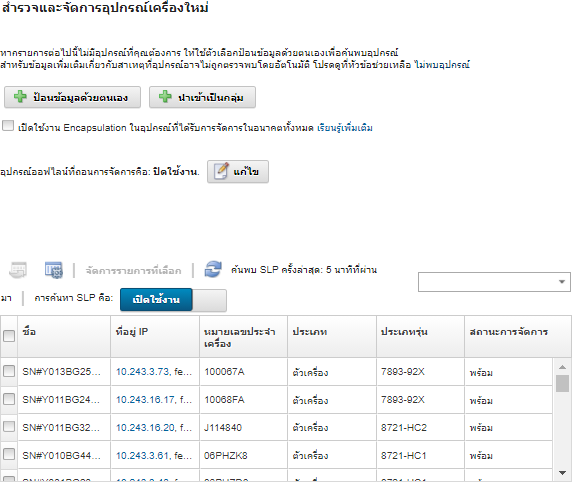
คุณสามารถจัดเรียงคอลัมน์ตารางเพื่อช่วยให้หาเซิร์ฟเวอร์ที่ต้องการจัดการได้ง่ายขึ้น นอกจากนี้ คุณยังสามารถป้อนข้อความ (เช่น ชื่อระบบหรือที่อยู่ IP) ในฟิลด์ ตัวกรอง เพื่อกรองเซิร์ฟเวอร์ที่แสดงเพิ่มเติมได้อีกด้วย คุณสามารถเปลี่ยนคอลัมน์ที่แสดงและการเรียงลำดับเริ่มต้นโดยคลิกไอคอน ปรับแต่งคอลัมน์ (
 )
)คลิกไอคอน รีเฟรช (
 ) เพื่อสำรวจอุปกรณ์ที่สามารถจัดการได้ทั้งหมดในโดเมน XClarity Administrator การสำรวจอาจใช้เวลาหลายนาที
) เพื่อสำรวจอุปกรณ์ที่สามารถจัดการได้ทั้งหมดในโดเมน XClarity Administrator การสำรวจอาจใช้เวลาหลายนาทีคลิกกล่องตัวเลือก เปิดใช้งาน Encapsulation ในอุปกรณ์ที่ได้รับการจัดการในอนาคตทั้งหมด เพื่อเปลี่ยนกฎไฟร์วอลล์บนอุปกรณ์ทั้งหมดระหว่างกระบวนการจัดการ เพื่อให้รับคำขอที่เข้ามาจาก XClarity Administrator เท่านั้น
สามารถเปิดใช้งานหรือปิดใช้งาน Encapsulation บนอุปกรณ์เฉพาะหลังจากมีการจัดการอุปกรณ์
หมายเหตุเมื่อมีการกำหนดค่าอินเทอร์เฟซเครือข่ายการจัดการเพื่อใช้ Dynamic Host Configuration Protocol (DHCP) และเมื่อ Encapsulation เปิดใช้งาน การจัดการเซิร์ฟเวอร์ในแร็คอาจใช้เวลานานข้อควรสนใจหากเปิดใช้งาน Encapsulation และXClarity Administrator ไม่สามารถใช้งานได้ก่อนที่อุปกรณ์จะได้รับการถอนการจัดการ ต้องดำเนินการขั้นตอนที่จำเป็นในการปิดใช้งาน Encapsulation เพื่อสร้างการสื่อสารกับอุปกรณ์ สำหรับขั้นตอนการกู้คืน โปรดดู ไฟล์ lenovoMgrAlert.mib และ การกู้คืนการจัดการด้วย CMM หลังจากเซิร์ฟเวอร์การจัดการล้มเหลว เลือกเซิร์ฟเวอร์ที่คุณต้องการจัดการอย่างน้อยหนึ่งรายการ
คลิก จัดการรายการที่เลือก กล้องโต้ตอบจัดการจะปรากฏขึ้น
เลือกเพื่อใช้การตรวจสอบความถูกต้องที่ได้รับการจัดการหรือการตรวจสอบความถูกต้องภายในของ XClarity Administrator สำหรับอุปกรณ์นี้ ตามค่าเริ่มต้น ระบบจะเลือกการตรวจสอบความถูกต้องที่ได้รับการจัดการ เมื่อต้องการใช้การตรวจสอบความถูกต้องภายใน ให้ยกเลิกการเลือก การตรวจสอบความถูกต้องที่ได้รับการจัดการ
เลือกประเภทของข้อมูลประจำตัวที่จะใช้เพื่อตรวจสอบความถูกต้องของอุปกรณ์ และระบุข้อมูลประจำตัวที่เหมาะสม:
ใช้ข้อมูลประจำตัวที่ป้อนด้วยตนเอง
ระบุ ID และรหัสผ่านของผู้ใช้สำหรับการตรวจสอบสิทธิ์กับเซิร์ฟเวอร์
(ไม่บังคับ) ตั้งค่ารหัสผ่านใหม่สำหรับชื่อผู้ใช้ที่ระบุหากรหัสผ่านหมดอายุบนอุปกรณ์แล้ว
หมายเหตุสำหรับเซิร์ฟเวอร์ ThinkSystem V4 ชื่อผู้ใช้ LDAP ภายนอกจะต้องระบุตัวพิมพ์เล็ก/ใหญ่อย่างถูกต้อง
หากต้องการใช้ข้อมูลประจำตัวที่ป้อนด้วยตนเอง คุณต้องเลือกการตรวจสอบความถูกต้องที่ได้รับการจัดการสำหรับ XClarity Administrator
ใช้ข้อมูลประจำตัวที่จัดเก็บไว้
เลือกข้อมูลประจำตัวที่จัดเก็บไว้เพื่อใช้กับอุปกรณ์ที่ได้รับการจัดการนี้ คุณสามารถสร้างข้อมูลประจำตัวที่จัดเก็บไว้ใหม่ได้โดยคลิก สร้างใหม่
ใช้ระบบการจัดการข้อมูลประจำตัว
เลือกระบบการจัดการข้อมูลประจำตัวที่คุณต้องการใช้สำหรับอุปกรณ์ที่มีการจัดการนี้ จากนั้น กรอกข้อมูลในฟิลด์ที่เหลือ รวมทั้งที่อยู่ IP หรือชื่อโฮสต์ของเซิร์ฟเวอร์ที่มีการจัดการ ชื่อผู้ใช้ และเลือกที่จะระบุ ID แอปพลิเคชัน ที่จัดเก็บ และโฟลเดอร์
หากคุณระบุ ID แอปพลิเคชัน คุณต้องระบุที่จัดเก็บและโฟลเดอร์ด้วย หากมี
หากคุณไม่ระบุ ID แอปพลิเคชัน XClarity Administrator จะใช้พาธที่กำหนดไว้เมื่อคุณตั้งค่า CyberArk เพื่อระบุบัญชีที่ออนบอร์ดใน CyberArk (ดู การตั้งค่าระบบการจัดการข้อมูลประจำตัว CyberArkการตั้งค่าระบบการจัดการข้อมูลประจำตัว CyberArk ในเอกสารแบบออนไลน์ของ XClarity Administrator)
หมายเหตุรองรับเฉพาะเซิร์ฟเวอร์ ThinkSystem หรือ ThinkAgile เท่านั้น ต้องกำหนดค่าระบบการจัดการข้อมูลประจำตัวในXClarity Administrator และ Lenovo XClarity Controller สำหรับเซิร์ฟเวอร์ ThinkSystem ที่มีการจัดการหรือ ThinkAgile ต้องรวมเข้ากับ CyberArk (โปรดดู การตั้งค่าระบบการจัดการข้อมูลประจำตัว CyberArkการตั้งค่าระบบการจัดการข้อมูลประจำตัว CyberArk ในเอกสารแบบออนไลน์ของ XClarity Administrator)
คำแนะนำขอแนะนำให้ใช้บัญชีผู้ควบคุมหรือผู้ดูแลระบบเพื่อจัดการอุปกรณ์ ถ้าใช้บัญชีที่มีสิทธิ์ในระดับที่ต่ำกว่า การจัดการอาจล้มเหลว หรือการจัดการอาจสำเร็จแต่การดำเนินการXClarity Administrator อื่นๆ บนอุปกรณ์อาจล้มเหลว (โดยเฉพาะอย่างยิ่งถ้าอุปกรณ์ได้รับการจัดการโดยไม่มีการตรวจสอบความถูกต้องที่ได้รับการจัดการ) สำหรับข้อมูลเพิ่มเติมเกี่ยวข้อมูลประจำตัวแบบปกติและที่จัดเก็บไว้ โปรดดู การจัดการบัญชีผู้ใช้ และ การจัดการข้อมูลประจำตัวที่จัดเก็บไว้
ระบุรหัสผ่านในการกู้คืนถ้าเลือกการตรวจสอบความถูกต้องที่ได้รับการจัดการไว้
เมื่อระบุรหัสผ่าน บัญชีการกู้คืน (RECOVERY_ID) จะได้รับการสร้างบนเซิร์ฟเวอร์ และบัญชีผู้ใช้ภายในระบบทั้งหมดจะถูกปิดใช้งาน หากมีปัญหากับ XClarity Administrator และหยุดทำงานด้วยเหตุผลบางอย่าง คุณจะไม่สามารถเข้าสู่ระบบตัวควบคุมการจัดการโดยใช้บัญชีผู้ใช้ปกติได้ อย่างไรก็ตาม คุณสามารถเข้าสู่ระบบโดยใช้บัญชีการกู้คืนได้
หมายเหตุรหัสผ่านในการกู้คืนเป็นตัวเลือกที่ระบุหรือไม่ก็ได้หากคุณเลือกที่ใช้การตรวจสอบความถูกต้องที่ได้รับการจัดการ และไม่สามารถใช้ได้หากคุณเลือกใช้การตรวจสอบความถูกต้องภายใน
คุณสามารถเลือกใช้ได้ทั้งบัญชีการกู้คืนภายในหรือข้อมูลประจำตัวการกู้คืนที่จัดเก็บไว้ ไม่ว่าจะเลือกใช้ตัวเลือกใด ชื่อผู้ใช้จะต้องเป็น RECOVERY_ID เสมอ
ตรวจสอบให้แน่ใจว่ารหัสผ่านเป็นไปตามนโยบายการรักษาความปลอดภัยและรหัสผ่านสำหรับอุปกรณ์ นโยบายการรักษาความปลอดภัยและรหัสผ่านอาจแตกต่างกันไป
ตรวจสอบว่าคุณบันทึกรหัสผ่านในการกู้คืนสำหรับการใช้งานในอนาคต
ไม่รองรับบัญชีการกู้คืนสำหรับเซิร์ฟเวอร์ ThinkServer และ System x M4
สำหรับข้อมูลเพิ่มเติมเกี่ยวกับ ID การกู้คืน โปรดดู การจัดการเซิร์ฟเวอร์การตรวจสอบความถูกต้อง
คลิก เปลี่ยน เพื่อเปลี่ยนกลุ่มบทบาทที่จะกำหนดให้กับอุปกรณ์
หมายเหตุคุณสามารถเลือกจากรายการกลุ่มบทบาทที่กำหนดให้กับผู้ใช้ปัจจุบัน
หากคุณไม่เปลี่ยนแปลงกลุ่มบทบาท ระบบจะใช้กลุ่มบทบาทเริ่มต้น สำหรับข้อมูลเพิ่มเติมเกี่ยวกับกลุ่มบทบาทเริ่มต้น โปรดดู การเปลี่ยนสิทธิ์เริ่มต้น
คลิก จัดการ
กล่องโต้ตอบจะปรากฏขึ้นโดยแสดงความคืบหน้าของกระบวนการจัดการนี้ ในการตรวจสอบว่ากระบวนการสำเร็จแล้วหรือไม่ ให้ตรวจสอบความคืบหน้า
เมื่อกระบวนการเสร็จสมบูรณ์ ให้คลิก ตกลง
ในตอนนี้ อุปกรณ์ได้รับการจัดการโดย XClarity Administrator ซึ่งจะสำรวจอุปกรณ์ที่ได้รับการจัดการโดยอัตโนมัติตามกำหนดการปกติเพื่อรวบรวมข้อมูลที่อัปเดต เช่น รายการอุปกรณ์
หากการจัดการไม่สำเร็จเนื่องจากเงื่อนไขข้อผิดพลาดต่อไปนี้ ให้ทำซ้ำขั้นตอนนี้โดยใช้ตัวเลือกการจัดการแบบบังคับ
หาก XClarity Administrator การจัดการล้มเหลวและไม่สามารถกู้คืนได้
หมายเหตุหากอินสแตนซ์XClarity Administrator ทดแทนใช้ที่อยู่ IP เดียวกันกับ XClarity Administrator ที่ล้มเหลว คุณสามารถจัดการอุปกรณ์อีกครั้งโดยใช้บัญชีและรหัสผ่าน RECOVERY_ID (หากมี) และตัวเลือก การจัดการแบบบังคับ หากมีการนำ XClarity Administrator การจัดการออกก่อนถอนการจัดการอุปกรณ์
หากอุปกรณ์ไม่ได้ถูกถอนการจัดการโดยเสร็จสมบูรณ์
ข้อควรสนใจสามารถจัดการอุปกรณ์โดยอินสแตนซ์XClarity Administrator ทีละรายการเท่านั้น ไม่รองรับการจัดการโดยอินสแตนซ์ XClarity Administrator หลายรายการ หากอุปกรณ์ได้รับการจัดการโดย XClarity Administrator หนึ่งรายการ แล้วคุณต้องการจัดการกับ XClarity Administrator อื่น คุณต้องถอนการจัดการอุปกรณ์จาก XClarity Administrator เดิมก่อนแล้วจัดการกับ XClarity Administrator ใหม่
สำรวจและจัดการเซิร์ฟเวอร์ในแร็คและเซิร์ฟเวอร์แบบทาวเวอร์ที่ไม่อยู่บนซับเน็ต IP เดียวกันกับ XClarity Administrator โดยการระบุที่อยู่ IP ด้วยตนเอง:
จากแถบเมนู XClarity Administrator ให้คลิก หน้า สำรวจและจัดการ จะปรากฏขึ้น
คลิกกล่องตัวเลือก เปิดใช้งาน Encapsulation ในอุปกรณ์ที่ได้รับการจัดการในอนาคตทั้งหมด เพื่อเปลี่ยนกฎไฟร์วอลล์บนอุปกรณ์ทั้งหมดระหว่างกระบวนการจัดการ เพื่อให้รับคำขอที่เข้ามาจาก XClarity Administrator เท่านั้น
สามารถเปิดใช้งานหรือปิดใช้งาน Encapsulation บนอุปกรณ์เฉพาะหลังจากมีการจัดการอุปกรณ์
หมายเหตุเมื่อมีการกำหนดค่าอินเทอร์เฟซเครือข่ายการจัดการเพื่อใช้ Dynamic Host Configuration Protocol (DHCP) และเมื่อ Encapsulation เปิดใช้งาน การจัดการเซิร์ฟเวอร์ในแร็คอาจใช้เวลานานข้อควรสนใจหากเปิดใช้งาน Encapsulation และXClarity Administrator ไม่สามารถใช้งานได้ก่อนที่อุปกรณ์จะได้รับการถอนการจัดการ ต้องดำเนินการขั้นตอนที่จำเป็นในการปิดใช้งาน Encapsulation เพื่อสร้างการสื่อสารกับอุปกรณ์ สำหรับขั้นตอนการกู้คืน โปรดดู ไฟล์ lenovoMgrAlert.mib และ การกู้คืนการจัดการด้วย CMM หลังจากเซิร์ฟเวอร์การจัดการล้มเหลว เลือก ป้อนข้อมูลด้วยตนเอง
ระบุที่อยู่เครือข่ายของเซิร์ฟเวอร์ที่คุณต้องการจัดการ:
- คลิก ระบบเดียว และป้อนชื่อโดเมนที่อยู่ IP เดี่ยว หรือชื่อโดเมนที่มีคุณสมบัติครบถ้วน (FQDN)การเข้าถึงเครือข่ายในการระบุ FQDN ให้ตรวจสอบว่ามีการระบุชื่อโดเมนที่ถูกต้องในหน้า
(ดูที่ การกำหนดค่าการเข้าถึงเครือข่าย) - คลิก หลายระบบ และป้อนช่วงของที่อยู่ IP ในการเพิ่มช่วงอื่น ให้คลิกไอคอน เพิ่ม (
 ) ในการลบช่วงออก ให้คลิกไอคอน นำออก (
) ในการลบช่วงออก ให้คลิกไอคอน นำออก ( )
)
- คลิก ระบบเดียว และป้อนชื่อโดเมนที่อยู่ IP เดี่ยว หรือชื่อโดเมนที่มีคุณสมบัติครบถ้วน (FQDN)
คลิก ตกลง กล้องโต้ตอบจัดการจะปรากฏขึ้น
เลือกเพื่อใช้การตรวจสอบความถูกต้องที่ได้รับการจัดการหรือการตรวจสอบความถูกต้องภายในของ XClarity Administrator สำหรับอุปกรณ์นี้ ตามค่าเริ่มต้น ระบบจะเลือกการตรวจสอบความถูกต้องที่ได้รับการจัดการ เมื่อต้องการใช้การตรวจสอบความถูกต้องภายใน ให้ยกเลิกการเลือก การตรวจสอบความถูกต้องที่ได้รับการจัดการ
เลือกประเภทของข้อมูลประจำตัวที่จะใช้เพื่อตรวจสอบความถูกต้องของอุปกรณ์ และระบุข้อมูลประจำตัวที่เหมาะสม:
ใช้ข้อมูลประจำตัวที่ป้อนด้วยตนเอง
ระบุ ID และรหัสผ่านของผู้ใช้สำหรับการตรวจสอบสิทธิ์กับเซิร์ฟเวอร์
(ไม่บังคับ) ตั้งค่ารหัสผ่านใหม่สำหรับชื่อผู้ใช้ที่ระบุหากรหัสผ่านหมดอายุบนอุปกรณ์แล้ว
หมายเหตุสำหรับเซิร์ฟเวอร์ ThinkSystem V4 ชื่อผู้ใช้ LDAP ภายนอกจะต้องระบุตัวพิมพ์เล็ก/ใหญ่อย่างถูกต้อง
หากต้องการใช้ข้อมูลประจำตัวที่ป้อนด้วยตนเอง คุณต้องเลือกการตรวจสอบความถูกต้องที่ได้รับการจัดการสำหรับ XClarity Administrator
ใช้ข้อมูลประจำตัวที่จัดเก็บไว้
เลือกข้อมูลประจำตัวที่จัดเก็บไว้เพื่อใช้กับอุปกรณ์ที่ได้รับการจัดการนี้ คุณสามารถสร้างข้อมูลประจำตัวที่จัดเก็บไว้ใหม่ได้โดยคลิก สร้างใหม่
ใช้ระบบการจัดการข้อมูลประจำตัว
เลือกระบบการจัดการข้อมูลประจำตัวที่คุณต้องการใช้สำหรับอุปกรณ์ที่มีการจัดการนี้ จากนั้น กรอกข้อมูลในฟิลด์ที่เหลือ รวมทั้งที่อยู่ IP หรือชื่อโฮสต์ของเซิร์ฟเวอร์ที่มีการจัดการ ชื่อผู้ใช้ และเลือกที่จะระบุ ID แอปพลิเคชัน ที่จัดเก็บ และโฟลเดอร์
หากคุณระบุ ID แอปพลิเคชัน คุณต้องระบุที่จัดเก็บและโฟลเดอร์ด้วย หากมี
หากคุณไม่ระบุ ID แอปพลิเคชัน XClarity Administrator จะใช้พาธที่กำหนดไว้เมื่อคุณตั้งค่า CyberArk เพื่อระบุบัญชีที่ออนบอร์ดใน CyberArk (ดู การตั้งค่าระบบการจัดการข้อมูลประจำตัว CyberArkการตั้งค่าระบบการจัดการข้อมูลประจำตัว CyberArk ในเอกสารแบบออนไลน์ของ XClarity Administrator)
หมายเหตุรองรับเฉพาะเซิร์ฟเวอร์ ThinkSystem หรือ ThinkAgile เท่านั้น ต้องกำหนดค่าระบบการจัดการข้อมูลประจำตัวในXClarity Administrator และ Lenovo XClarity Controller สำหรับเซิร์ฟเวอร์ ThinkSystem ที่มีการจัดการหรือ ThinkAgile ต้องรวมเข้ากับ CyberArk (โปรดดู การตั้งค่าระบบการจัดการข้อมูลประจำตัว CyberArkการตั้งค่าระบบการจัดการข้อมูลประจำตัว CyberArk ในเอกสารแบบออนไลน์ของ XClarity Administrator)
คำแนะนำขอแนะนำให้ใช้บัญชีผู้ควบคุมหรือผู้ดูแลระบบเพื่อจัดการอุปกรณ์ ถ้าใช้บัญชีที่มีสิทธิ์ในระดับที่ต่ำกว่า การจัดการอาจล้มเหลว หรือการจัดการอาจสำเร็จแต่การดำเนินการXClarity Administrator อื่นๆ บนอุปกรณ์อาจล้มเหลว (โดยเฉพาะอย่างยิ่งถ้าอุปกรณ์ได้รับการจัดการโดยไม่มีการตรวจสอบความถูกต้องที่ได้รับการจัดการ) สำหรับข้อมูลเพิ่มเติมเกี่ยวข้อมูลประจำตัวแบบปกติและที่จัดเก็บไว้ โปรดดู การจัดการบัญชีผู้ใช้ และ การจัดการข้อมูลประจำตัวที่จัดเก็บไว้
ระบุรหัสผ่านในการกู้คืนถ้าเลือกการตรวจสอบความถูกต้องที่ได้รับการจัดการไว้
เมื่อระบุรหัสผ่าน บัญชีการกู้คืน (RECOVERY_ID) จะได้รับการสร้างบนเซิร์ฟเวอร์ และบัญชีผู้ใช้ภายในระบบทั้งหมดจะถูกปิดใช้งาน หากมีปัญหากับ XClarity Administrator และหยุดทำงานด้วยเหตุผลบางอย่าง คุณจะไม่สามารถเข้าสู่ระบบตัวควบคุมการจัดการโดยใช้บัญชีผู้ใช้ปกติได้ อย่างไรก็ตาม คุณสามารถเข้าสู่ระบบโดยใช้บัญชีการกู้คืนได้
หมายเหตุรหัสผ่านในการกู้คืนเป็นตัวเลือกที่ระบุหรือไม่ก็ได้หากคุณเลือกที่ใช้การตรวจสอบความถูกต้องที่ได้รับการจัดการ และไม่สามารถใช้ได้หากคุณเลือกใช้การตรวจสอบความถูกต้องภายใน
คุณสามารถเลือกใช้ได้ทั้งบัญชีการกู้คืนภายในหรือข้อมูลประจำตัวการกู้คืนที่จัดเก็บไว้ ไม่ว่าจะเลือกใช้ตัวเลือกใด ชื่อผู้ใช้จะต้องเป็น RECOVERY_ID เสมอ
ตรวจสอบให้แน่ใจว่ารหัสผ่านเป็นไปตามนโยบายการรักษาความปลอดภัยและรหัสผ่านสำหรับอุปกรณ์ นโยบายการรักษาความปลอดภัยและรหัสผ่านอาจแตกต่างกันไป
ตรวจสอบว่าคุณบันทึกรหัสผ่านในการกู้คืนสำหรับการใช้งานในอนาคต
ไม่รองรับบัญชีการกู้คืนสำหรับเซิร์ฟเวอร์ ThinkServer และ System x M4
สำหรับข้อมูลเพิ่มเติมเกี่ยวกับ ID การกู้คืน โปรดดู การจัดการเซิร์ฟเวอร์การตรวจสอบความถูกต้อง
คลิก เปลี่ยน เพื่อเปลี่ยนกลุ่มบทบาทที่จะกำหนดให้กับอุปกรณ์
หมายเหตุคุณสามารถเลือกจากรายการกลุ่มบทบาทที่กำหนดให้กับผู้ใช้ปัจจุบัน
หากคุณไม่เปลี่ยนแปลงกลุ่มบทบาท ระบบจะใช้กลุ่มบทบาทเริ่มต้น สำหรับข้อมูลเพิ่มเติมเกี่ยวกับกลุ่มบทบาทเริ่มต้น โปรดดู การเปลี่ยนสิทธิ์เริ่มต้น
คลิก จัดการ
กล่องโต้ตอบจะปรากฏขึ้นโดยแสดงความคืบหน้าของกระบวนการจัดการนี้ ในการตรวจสอบว่ากระบวนการสำเร็จแล้วหรือไม่ ให้ตรวจสอบความคืบหน้า
เมื่อกระบวนการเสร็จสมบูรณ์ ให้คลิก ตกลง
ในตอนนี้ อุปกรณ์ได้รับการจัดการโดย XClarity Administrator ซึ่งจะสำรวจอุปกรณ์ที่ได้รับการจัดการโดยอัตโนมัติตามกำหนดการปกติเพื่อรวบรวมข้อมูลที่อัปเดต เช่น รายการอุปกรณ์
หากการจัดการไม่สำเร็จเนื่องจากเงื่อนไขข้อผิดพลาดต่อไปนี้ ให้ทำซ้ำขั้นตอนนี้โดยใช้ตัวเลือกการจัดการแบบบังคับ
หาก XClarity Administrator การจัดการล้มเหลวและไม่สามารถกู้คืนได้
หมายเหตุหากอินสแตนซ์XClarity Administrator ทดแทนใช้ที่อยู่ IP เดียวกันกับ XClarity Administrator ที่ล้มเหลว คุณสามารถจัดการอุปกรณ์อีกครั้งโดยใช้บัญชีและรหัสผ่าน RECOVERY_ID (หากมี) และตัวเลือก การจัดการแบบบังคับ หากมีการนำ XClarity Administrator การจัดการออกก่อนถอนการจัดการอุปกรณ์
หากอุปกรณ์ไม่ได้ถูกถอนการจัดการโดยเสร็จสมบูรณ์
ข้อควรสนใจสามารถจัดการอุปกรณ์โดยอินสแตนซ์XClarity Administrator ทีละรายการเท่านั้น ไม่รองรับการจัดการโดยอินสแตนซ์ XClarity Administrator หลายรายการ หากอุปกรณ์ได้รับการจัดการโดย XClarity Administrator หนึ่งรายการ แล้วคุณต้องการจัดการกับ XClarity Administrator อื่น คุณต้องถอนการจัดการอุปกรณ์จาก XClarity Administrator เดิมก่อนแล้วจัดการกับ XClarity Administrator ใหม่
หลังจากดำเนินการเสร็จ
- สำรวจและจัดการอุปกรณ์เพิ่มเติม
- กำหนดค่าข้อมูลระบบ, อุปกรณ์การจัดเก็บข้อมูลภายใน, อะแดปเตอร์ I/O, หัวข้อการบูท และการตั้งค่าเฟิร์มแวร์ โดยสร้างและปรับใช้รูปแบบเซิร์ฟเวอร์ (โปรดดู การกำหนดค่าเซิร์ฟเวอร์โดยใช้รูปแบบการกำหนดค่า)
- ปรับใช้อิมเมจระบบปฏิบัติการกับเซิร์ฟเวอร์ที่ยังไม่ได้ติดตั้งระบบปฏิบัติการ (โปรดดู การติดตั้งระบบปฏิบัติการบนเซิร์ฟเวอร์ที่เป็นตัวเครื่องจริง)
- อัปเดตเฟิร์มแวร์บนอุปกรณ์ที่ไม่เป็นไปตามนโยบายปัจจุบัน (โปรดดู การอัปเดตเฟิร์มแวร์บนอุปกรณ์ที่มีการจัดการ)
- เพิ่มอุปกรณ์ไปยังแร็คที่เหมาะสมเพื่อแสดงสภาพแวดล้อมตามจริง (โปรดดู การจัดการแร็ค)
- ตรวจสอบสถานะและรายละเอียดฮาร์ดแวร์ (โปรดดู การดูสถานะของเซิร์ฟเวอร์ที่มีการจัดการ)
- ตรวจสอบเหตุการณ์และการแจ้งเตือน (โปรดดู การทำงานกับเหตุการณ์ และ การทำงานกับการแจ้งเตือน)
- ล้างบันทึก SEL สำหรับเซิร์ฟเวอร์โดยคลิก จากแถบเมนู XClarity Administrator เลือกเซิร์ฟเวอร์ แล้วคลิก
การดำเนินการนี้รองรับเฉพาะเซิร์ฟเวอร์ ThinkSystem และ ThinkAgile เท่านั้น
แก้ไขข้อมูลประจำตัวที่จัดเก็บไว้ที่หมดอายุหรือไม่ถูกต้อง (โปรดดู การจัดการข้อมูลประจำตัวที่จัดเก็บไว้)
- เปิดใช้งานหรือปิดใช้งานการเข้าสู่ระบบแบบครั้งเดียวบนเซิร์ฟเวอร์ ThinkSystem และ ThinkAgile ทั้งหมดที่มีการจัดการโดยคลิก จากแถบเมนู XClarity Administrator คลิก เซสชันที่กำลังทำงาน แล้วเปิดใช้งานหรือปิดใช้งาน การเข้าสู่ระบบแบบครั้งเดียว
- ปิดใช้งานหรือเปิดใช้งานการเข้าสู่ระบบแบบครั้งเดียวสำหรับเซิร์ฟเวอร์ ThinkSystem และ ThinkAgile ที่มีการจัดการ
สำหรับเซิร์ฟเวอร์ ThinkSystem และ ThinkAgile ทั้งหมดที่มีการจัดการ (ส่วนกลาง) ให้คลิก จากแถบเมนู XClarity Administrator คลิก เซสชันที่กำลังทำงาน แล้วเปิดใช้งานหรือปิดใช้งาน การเข้าสู่ระบบแบบครั้งเดียว
สำหรับเซิร์ฟเวอร์ ThinkSystem และ ThinkAgile บางเครื่อง ให้คลิก จากแถบเมนู XClarity Administrator แล้วคลิก หรือ .
หมายเหตุการเข้าสู่ระบบแบบครั้งเดียวอนุญาตให้ผู้ใช้ที่เข้าสู่ระบบ XClarity Administrator อยู่แล้ว เข้าสู่ระบบตัวควบคุมการจัดการแผงวงจรโดยอัตโนมัติ การเข้าสู่ระบบแบบครั้งเดียวจะเปิดใช้งานตามค่าเริ่มต้นเมื่อเซิร์ฟเวอร์ ThinkSystem หรือ ThinkAgile ถูกนำเข้าสู่การจัดการโดย XClarity Administrator (เว้นแต่เซิร์ฟเวอร์จะจัดการด้วยรหัสผ่าน CyberArk) คุณสามารถกําหนดค่าการตั้งค่าส่วนกลางเพื่อเปิดใช้งานหรือปิดใช้งานการเข้าสู่ระบบแบบครั้งเดียวกับเซิร์ฟเวอร์ ThinkSystem และ ThinkAgile ที่มีการจัดการทั้งหมดได้ การเปิดใช้งานการเข้าสู่ระบบแบบครั้งเดียวสำหรับเซิร์ฟเวอร์ ThinkSystem และ ThinkAgile บางเครื่องจะแทนที่การตั้งค่าส่วนกลางของเซิร์ฟเวอร์ ThinkSystem และ ThinkAgile ทั้งหมด